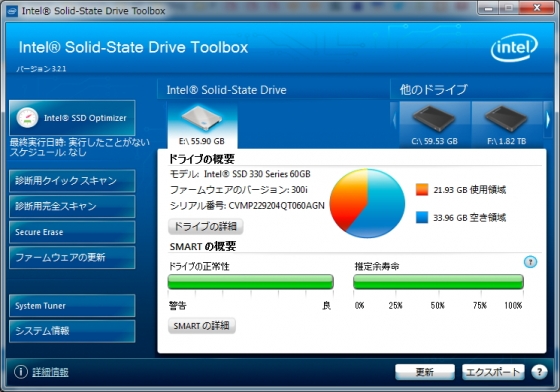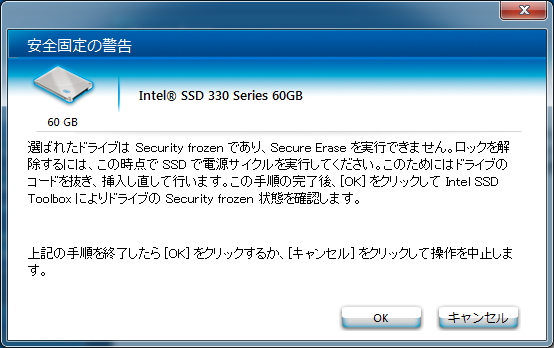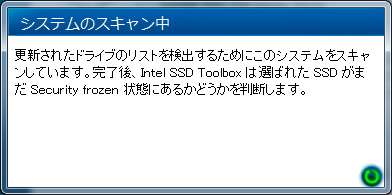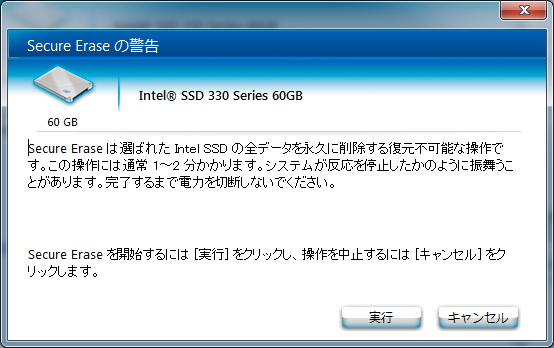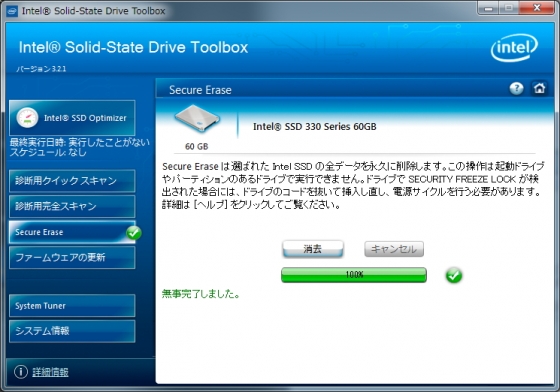PC Secure Erase ~Security Freeze Lock解除~
投稿日:2014/3/20 更新:2021/2/10 コメント 0件 自作パソコン SSDSecure Erazeとは
今回は久しぶり自作PCネタで、Intel SSD 330 SSDSC2CT060A3K5 [60GB]のデータを完全に消去しようと格闘した内容です。
ご存知の方も多いと思いますが、HDDやSSDはフォーマットしても住所不明でデータにアクセスできないだけでどこかに存在していて復元ソフトを使えば復元できちゃいます。そうならないようにSSDのデータを事実上復元不可能にするにはSecure Eraseを行います。尚、今回の目的ではないですが、Secure Eraseを行えば、長期間使い続けて性能が低下したSSDの性能を元に戻すこともできるみたいです。
Secure Erazeとは
ATA/Serial ATAのストレージ向けに用意されているコマンド(SECURITY ERASE UNIT)によるデータの消去手段だ。もともとは情報漏洩を防止する目的で用意されたもので、コマンドの送出後はディスク内部の処理のみで高速にディスク全域が”0”のデータで上書きされる。ドライブ側がATA規格の「Security Feature Commond Set」に対応していることが条件になるが、最近のSSDは基本的に対応している。
なお、Security Eraseは、ドライブが凍結(Frozen)状態では実行できない。これはウイルスなどによって消去されることを防止するもので、マザーボードはシステムの起動時に自動でFrozenコマンドを送る製品が多いようだ。これが原因でSecurity Eraseができない場合はシステムが起動したままドライブの電源をOFF→ONにすることで解除できる(※)。なお、Secury Erase後はデータはすべて消去されてしまうので、必ず事前にバックアップを取っておこう。※ホットスワップ用ベイなどがあれば安全だが、電源ケーブルを抜く方法ではわずかながら故障のリスクが伴うので、編集部ではオススメしない。
( DOS/V POWER REPORT 「 SSDの速度をSecure Eraseで完全回復 」より引用 )
データを削除するためには専用のソフトが必要なんですが、Intelでは専用ツール Intel Solid-State Drive Toolbox(SSD Toolbox)が無料で用意されているのでそちらをダウンロードして使用しました。このソフトではデータの完全消去のほかに色々とできるみたいですがその辺の説明は省かせてもらいます。尚、他社のSSDではドライブ情報、SMARTの詳細、システム情報以外の機能についてはすべてグレイアウトして利用できませんでした。(こんな感じです → 画像)
SSD Toolbox(version 3.2.1)によるSecure Eraseのやり方
<使用条件>
・ システムドライブでは実行できない。
・ パーティションをすべて削除しておく必要がある。
・ ドライブパスワード(ATA セキュリティ)をSSDに対して無効にしておく必要がある。
・ SATA電源ケーブルを抜き差しする必要がある。
※Windows 8 または Windows Server 2012では使えない。
やり方は指示に従えは間違えようのない感じの簡単な感じでした。パーティションの削除してなかったので以下のようなメッセージが出ました。余談ですが、後日、OEMパーティションを削除できなかったですが、こちらを記事を参考にして削除しました。
選ばれたドライブにはパーティションがあります。
この機能を実行するにはパーティションを削除する必要があります。 (画像)
パーティションを削除して「消去」ボタンをクリックすると、今度は「安定固定の警告(Security frozen)」というメッセージがでました。
指示に従って、SATA電源ケーブルを素早く抜き差しして「OK」ボタンをクリックすると、システムのスキャンが始まり・・・
またもや安定固定の警告(Security frozen)のメッセージがぁ~!!!
そんなこんなでいつの間にか、電源ケーブルの抜き差しループ(10回以上)にハマってました~w。一旦、作業を中断し、ネットで検索して下記の順番で再度チャレンジ・・・
1. 抜き差しは素早くやったほうがいいみたい → ダメ
↓
2. 一旦、スリープにして復帰する → ダメ
↓
3. SSDを接続しているSATAポートのホットスワップ有効 → そもそもBIOSに設定項目がない
↓
4. SSDがブート順が3番目になっていたのでDisabledに設定 → ダメ
↓
5. 新規パーティションを作って削除 → ダメ
↓
6. AHICモードをIDEモードにする → ダメ
↓
7. SATA接続ポートの変更 → ダメ
↓
8. IDEモードで再度、新規パーティションを作って削除 → ビンゴ~!
このほかにインテル ラピッド・ストレージ・テクノロジーをインストールしておくのも有効な手段みたいです。尚、インストールしてもこのソフトが起動しない場合はBIOSで有効にする必要があるかも・・・。
http://www.intel.com/jp/support/ssdc/hpssd/sb/cs-031890.htm
魔のループを抜けるとこんな画面になりますw。
下のような画面になれば無事完了です。ε-(´∀`*)ホッ
何が問題でできなかったのか分からない内容ですが誰かの役に立つかもしれないのでネタにしました。素早い抜き差しはON/OFFスイッチ付きのリムーバブルケースがあると便利かも…。
<参考にしたサイト>
▼ Intel SSD Toolbox で Secure Erase が実行できない
▼ SSDの速度をSecure Eraseで完全回復
▼ インテルのSSDをSecure Eraseで速度回復
▼ SSDのデータを完全消去(初期化)する方法まとめ